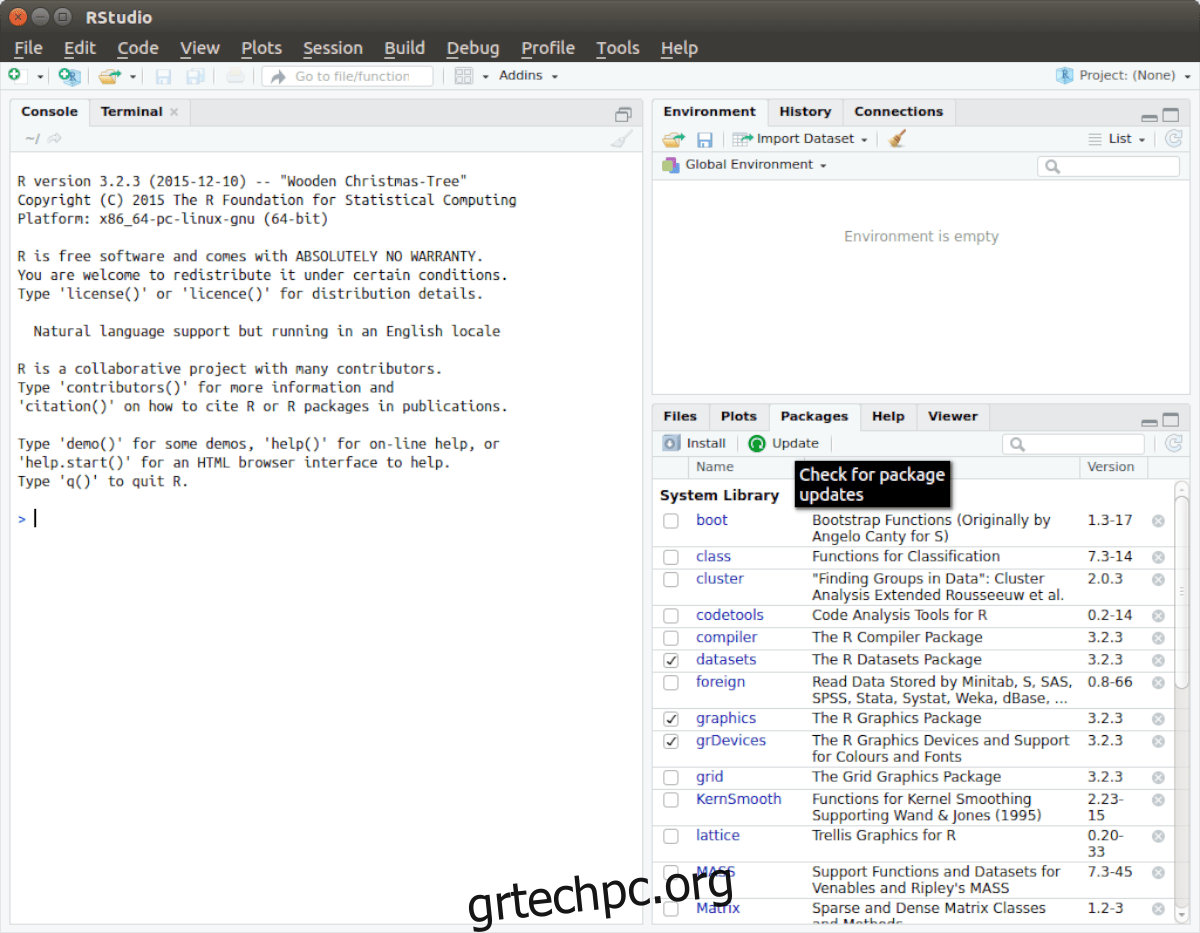Το Rstudio IDE είναι ένα εργαλείο που επιτρέπει στους χρήστες να είναι πιο παραγωγικοί με το R καθώς και με την Python. Περιλαμβάνει πολλά χρήσιμα χαρακτηριστικά, από επισήμανση σύνταξης, άμεση εκτέλεση κώδικα και πολλά άλλα. Δείτε πώς να εγκαταστήσετε το Rstudio IDE σε Linux.
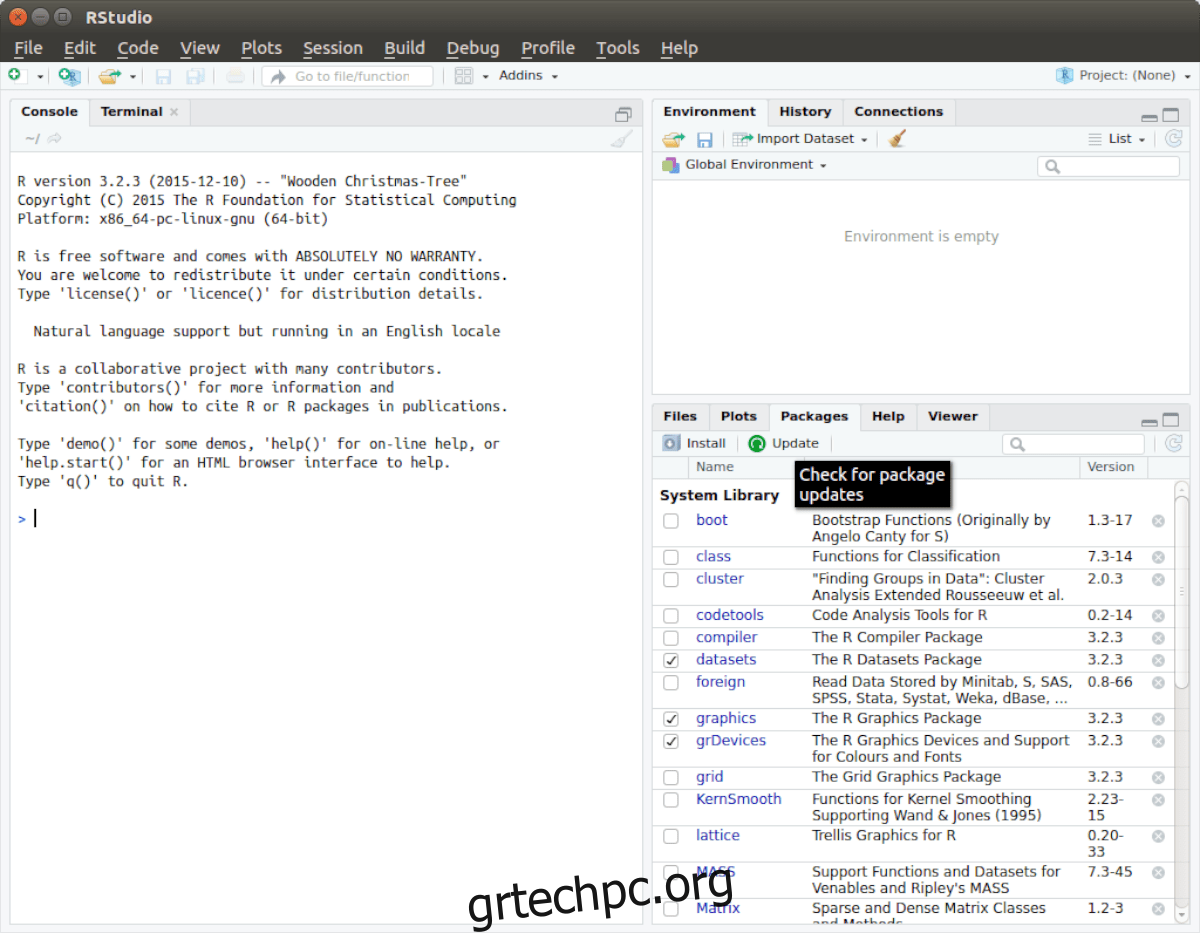
Πίνακας περιεχομένων
Οδηγίες εγκατάστασης Ubuntu
Για να εγκαταστήσετε το Rstudio IDE στο Ubuntu Linux, θα χρειαστεί να το κάνετε μέσω ενός πακέτου DEB με δυνατότητα λήψης. Από τώρα, το Rstudio διαθέτει δύο πακέτα DEB με δυνατότητα λήψης. Το ένα πακέτο είναι για το Ubuntu 16.04 και το άλλο είναι το Ubuntu 18.04+.
Για να πάρετε τα χέρια σας στο πακέτο DEB, ανοίξτε ένα παράθυρο τερματικού. Μπορείτε να ανοίξετε ένα παράθυρο τερματικού πατώντας Ctrl + Alt + T στο πληκτρολόγιο. Ή, αναζητήστε το παράθυρο του τερματικού στο μενού της εφαρμογής και ξεκινήστε το με αυτόν τον τρόπο.
Μόλις ανοίξει το παράθυρο του τερματικού, χρησιμοποιήστε την παρακάτω εντολή wget για να πραγματοποιήσετε λήψη του πακέτου Ubuntu DEB απευθείας στον φάκελο “Λήψεις”. Ή, εάν προτιμάτε να κάνετε λήψη μέσω προγράμματος περιήγησης, κάντε κλικ σε αυτόν τον σύνδεσμο εδώ.
Ubuntu 18.04+
wget https://download1.rstudio.org/desktop/bionic/amd64/rstudio-1.4.1106-amd64.deb -O ~/Downloads/rstudio-1.4.1106-amd64.deb
Ubuntu 16.04
wget https://download1.rstudio.org/desktop/xenial/amd64/rstudio-1.4.1106-amd64.deb -O ~/Downloads/rstudio-1.4.1106-amd64.deb
Όταν ολοκληρωθεί η λήψη, μπορεί να ξεκινήσει η εγκατάσταση του Rstudio στο Ubuntu. Χρησιμοποιώντας την εντολή CD, μετακινηθείτε στο φάκελο “Λήψεις” όπου έγινε λήψη του πακέτου DEB.
cd ~/Downloads/
Από εδώ, εγκαταστήστε το πακέτο Rstudio DEB στο Ubuntu χρησιμοποιώντας την παρακάτω εντολή apt install. Η χρήση του apt install αντί του εργαλείου dpkg θα επιτρέψει στο Ubuntu να διορθώσει τις εξαρτήσεις αμέσως και όχι εκ των υστέρων.
sudo apt install ./rstudio-1.4.1106-amd64.deb
Οδηγίες εγκατάστασης του Debian
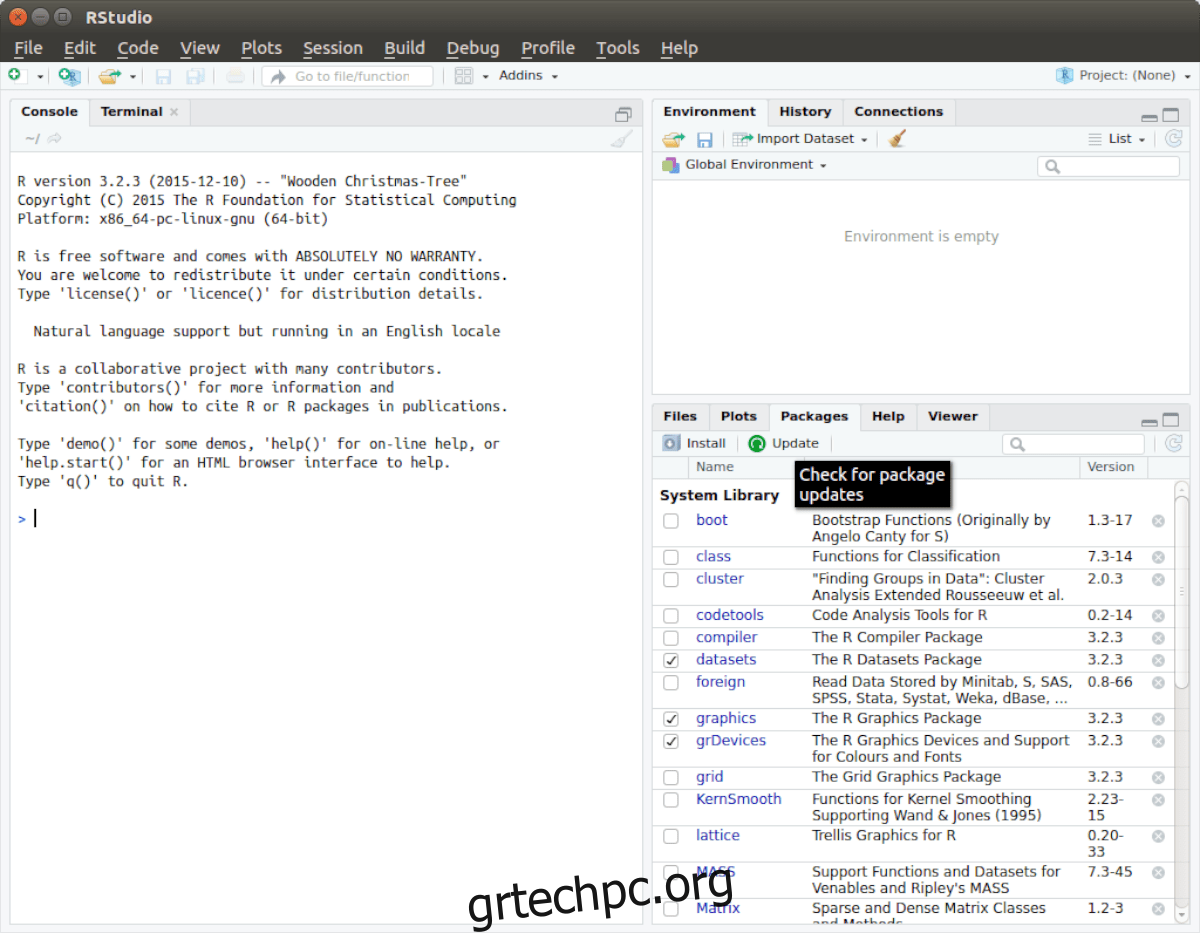
Για να εγκαταστήσετε το Rstudio IDE στο Debian Linux, θα χρειαστεί να κάνετε λήψη του πακέτου DEB από τον ιστότοπό του. Από τώρα, το Rstudio έχει υποστήριξη τόσο για το Debian 10 όσο και για το Debian 9.
Για να ξεκινήσετε τη λήψη για το Rstudio στο Debian, θα χρειαστεί να ανοίξετε ένα παράθυρο τερματικού. Για να ανοίξετε ένα παράθυρο τερματικού στην επιφάνεια εργασίας, πατήστε Ctrl + Alt + T στο πληκτρολόγιο. Ή χρησιμοποιήστε το μενού της εφαρμογής για να εκκινήσετε το παράθυρο του τερματικού.
Μέσα στο παράθυρο του τερματικού, χρησιμοποιήστε την εντολή λήψης wget για να πάρετε το πιο πρόσφατο πακέτο Rstudio DEB. Ή, εάν προτιμάτε να κάνετε λήψη μέσω του προγράμματος περιήγησης ιστού, κάντε κλικ σε αυτόν τον σύνδεσμο εδώ και πάρτε το πακέτο Debian 9 ή 10.
Debian 10
wget https://download1.rstudio.org/desktop/bionic/amd64/rstudio-1.4.1106-amd64.deb -O ~/Downloads/rstudio-1.4.1106-amd64.deb
Debian 9
wget https://download1.rstudio.org/desktop/debian9/x86_64/rstudio-1.4.1106-amd64.deb ~/Downloads/rstudio-1.4.1106-amd64.deb
Όταν ολοκληρωθεί η λήψη, χρησιμοποιήστε την εντολή CD για να μετακινηθείτε στο φάκελο “Λήψεις” όπου βρίσκεται το πακέτο DEB.
cd ~/Downloads/
Μόλις μπείτε στο φάκελο “Λήψεις”, η εγκατάσταση μπορεί να ξεκινήσει. Χρησιμοποιώντας την παρακάτω εντολή dpkg, ρυθμίστε το πακέτο Rstudio DEB στον υπολογιστή σας.
sudo dpkg -i rstudio-1.4.1106-amd64.deb
Μετά την εγκατάσταση του πακέτου Rstudio DEB, θα χρειαστεί να διορθώσετε τα προβλήματα εξάρτησης κατά τη διαδικασία εγκατάστασης. Για να διορθώσετε αυτά τα ζητήματα, χρησιμοποιήστε την παρακάτω εντολή apt-get install -f.
sudo apt-get install -f
Οδηγίες εγκατάστασης του Arch Linux
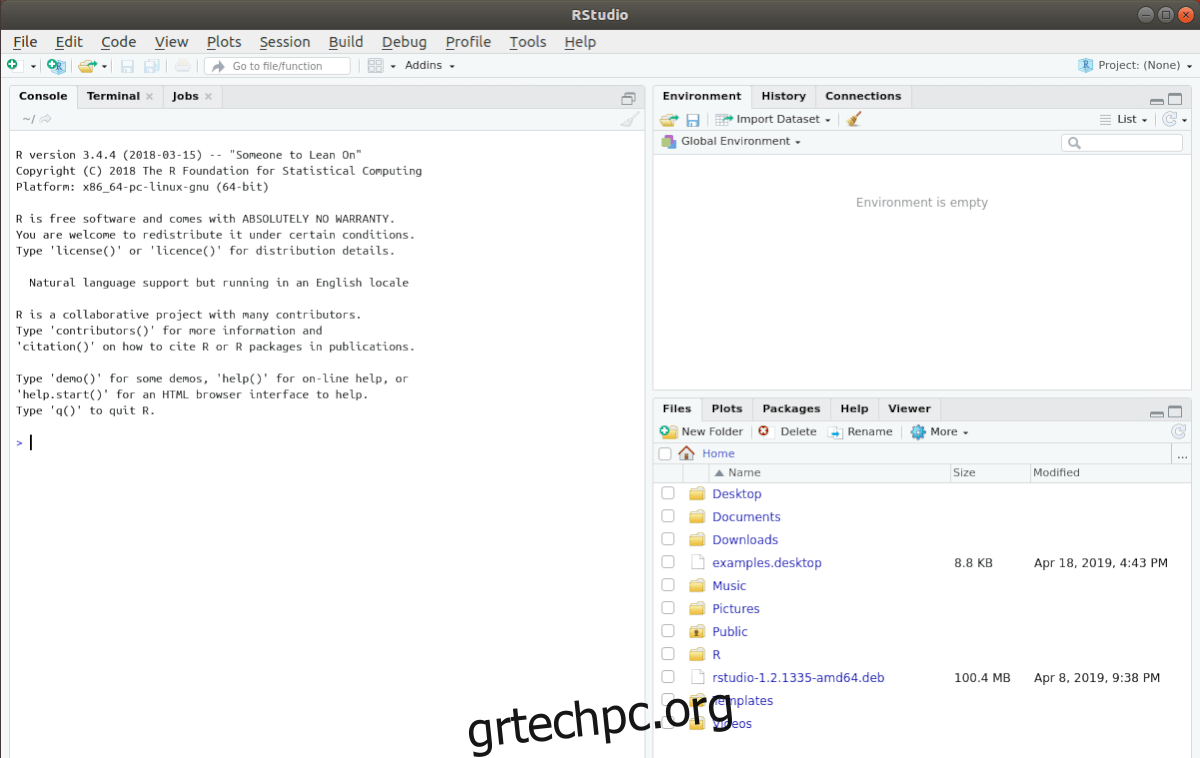
Για να εγκαταστήσετε το Rstudio στο Arch Linux, χρειάζεται μόνο να κοιτάξετε στο Arch Linux AUR. Υπάρχει ένα αποκλειστικό πακέτο Rstudio και όλα ρυθμίζονται όμορφα χωρίς μεγάλη προσπάθεια.
Για να ξεκινήσετε την εγκατάσταση, ανοίξτε ένα παράθυρο τερματικού. Μπορείτε να ανοίξετε ένα παράθυρο τερματικού στην επιφάνεια εργασίας Arch με Ctrl + Alt + T στο πληκτρολόγιο ή να αναζητήσετε “τερματικό” στο μενού της εφαρμογής.
Χρησιμοποιώντας την εντολή pacman, εγκαταστήστε τα πακέτα git και base-devel. Αυτά τα πακέτα απαιτούνται για την αλληλεπίδραση με το AUR, οπότε μην το παραλείψετε!
sudo pacman -S git base-devel
Από εδώ, ρυθμίστε τον βοηθό Trizen AUR. Αυτή η εφαρμογή το κάνει έτσι ώστε να μην χρειάζεται να ταλαιπωρηθείτε με το πακέτο Rstudio AUR. Κάνει τα πάντα αυτόματα και είναι πολύ όμορφο.
git clone https://aur.archlinux.org/trizen.git cd trizen/ makepkg -sri
Από εδώ, εγκαταστήστε το πακέτο Rstudio AUR χρησιμοποιώντας την παρακάτω εντολή trizen -S.
trizen -S rstudio-desktop-bin
Οδηγίες εγκατάστασης Fedora
Μπορείτε να εγκαταστήσετε το Rstudio στο Fedora Linux κατεβάζοντας την επίσημη έκδοση του πακέτου RPM. Για να ξεκινήσετε, ανοίξτε ένα παράθυρο τερματικού πατώντας Ctrl + Alt + T στο πληκτρολόγιο ή αναζητώντας το “Terminal” στο μενού της εφαρμογής και εκκινώντας το με αυτόν τον τρόπο.
Με το παράθυρο του τερματικού ανοιχτό και έτοιμο για χρήση, εκτελέστε την εντολή εγκατάστασης dnf για λήψη και εγκατάσταση του πιο πρόσφατου πακέτου Rstudio RPM στον υπολογιστή σας Fedora Linux απευθείας από το διαδίκτυο.
sudo dnf install https://download1.rstudio.org/desktop/centos8/x86_64/rstudio-1.4.1106-x86_64.rpm
Οδηγίες εγκατάστασης OpenSUSE
Εάν πρέπει να εγκαταστήσετε το Rstudio στο OpenSUSE Linux, πρέπει να το ρυθμίσετε μέσω του πακέτου OpenSUSE RPM που έχουν στη σελίδα λήψης. Για να ξεκινήσετε τη διαδικασία εγκατάστασης, ξεκινήστε ένα παράθυρο τερματικού πατώντας Ctrl + Alt + T ή αναζητώντας το “Terminal” στο μενού της εφαρμογής.
Με ανοιχτό το παράθυρο του τερματικού, χρησιμοποιήστε την εντολή wget για να πραγματοποιήσετε λήψη του πακέτου Rstudio RPM απευθείας στον υπολογιστή σας. Αυτή η λήψη δεν θα διαρκέσει πολύ, καθώς είναι μόνο μερικά megabyte σε μέγεθος.
wget https://download1.rstudio.org/desktop/opensuse15/x86_64/rstudio-1.4.1106-x86_64.rpm
Όταν ολοκληρωθεί η λήψη, μπορείτε να εγκαταστήσετε το Rstudio στο OpenSUSE χρησιμοποιώντας την ακόλουθη εντολή εγκατάστασης zypper.